Win10安装Paint 3D后如何启用经典画图软件
1、Windows10 - 14971版系统安装了Paint 3D画图软件后,现在想启用经典【画图】软件,在搜索栏输入Paint ,点击画图。打开的是Paint 3D画图软件,而不是经典画图软件。

2、Windows10系统安装【Paint 3D】画图软件后再启用经典【画图】软件的方法方法一:制作一个【经典画图.reg】注册表文件添加到注册表中,可羌瑗朴膂启用经典【画图】软件。把下面的内容复制到记事本中:————————————————————————————————Windows Registry Editor Version 5.00[HKEY_CURRENT_USER\Software\Microsoft\Windows\CurrentVersion\Applets\Paint\Settings]"DisableModernPaintBootstrap"=dword:00000001————————————————————————————————
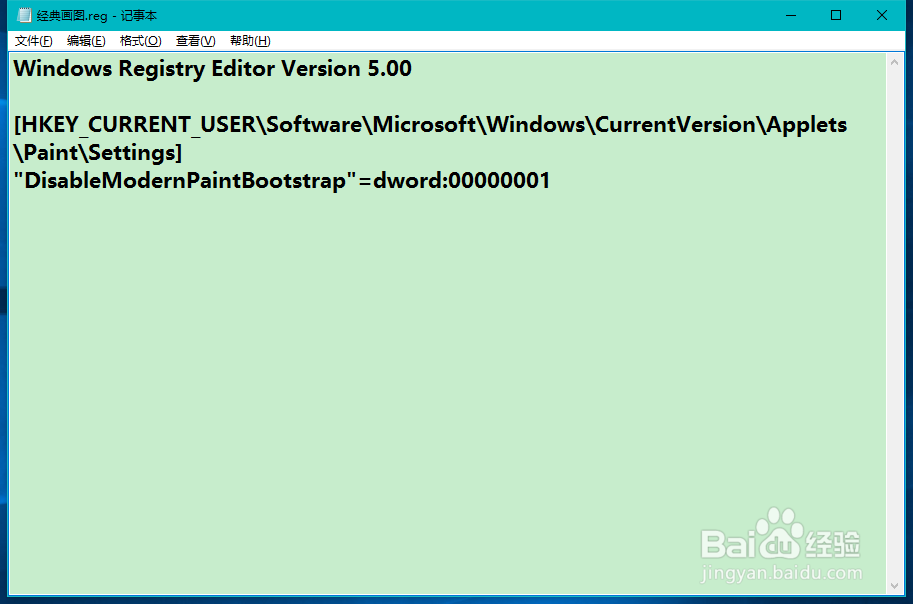
4、在打开的另存为窗口,点击【桌面】,在文件名(N)栏中输入:经典画图.reg,再点击:保存;
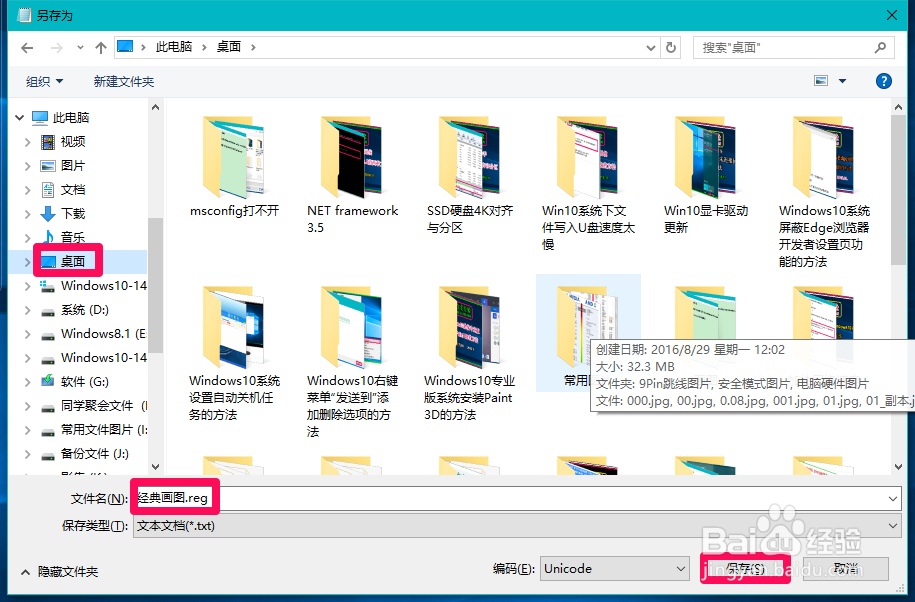
6、我们在搜索栏中再输入Paint ,点击画图,现在打开的是经典【画图】软件而不是【Paint 3D】画图软件了。
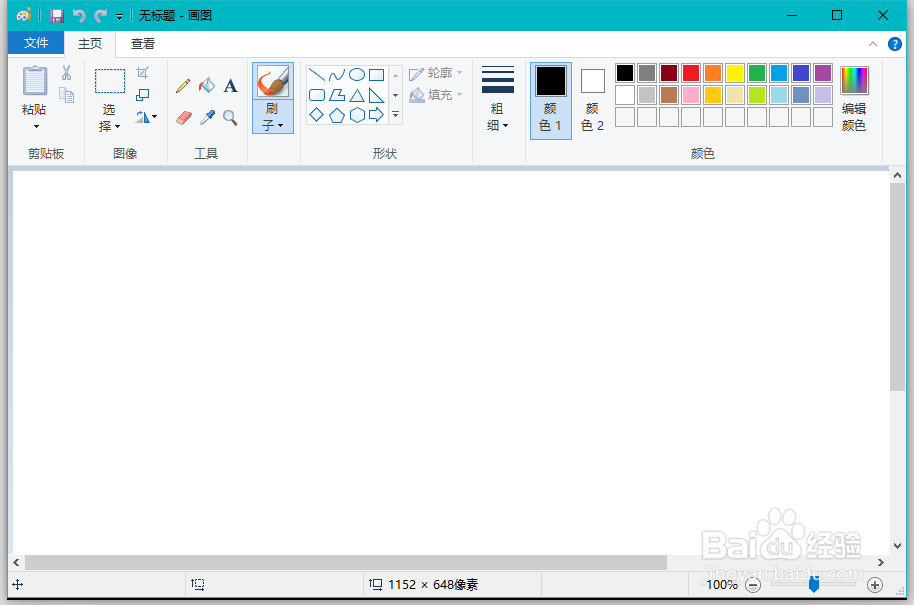
8、在注册表编辑器地址栏中输入:HKEY_CURRENT_USER\Software\Microsoft\Windows\CurrentVersion\Applets,回车,定位到Applets键项;

10、把新建#1命名为:Paint,再右键点击Paint - 新建 - 项;

12、把Settings右侧窗口中的#1命名为:DisableModernPaintBootstrap,并左键双击肛舀辨乔DisableModernPaintBootstrap,在弹出的编辑DWORD(32位)值对话框中,把DisableModernPaintBootstrap的数值数据从“0”更改为“1”,再点击:确定;
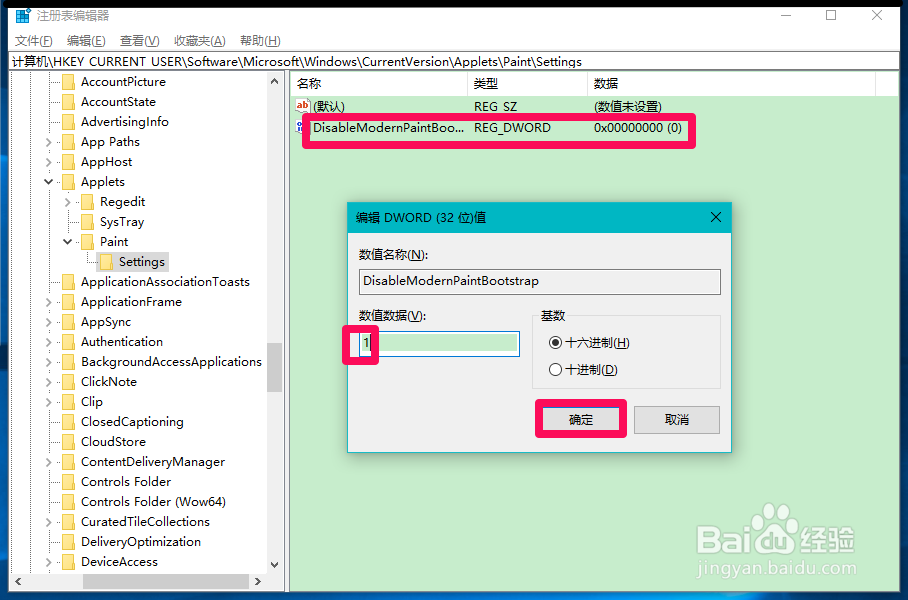
14、在搜索栏中输入Paint ,点击画图,可以打开经典【画图】软件;而不是【Paint 3D】画图软件了。
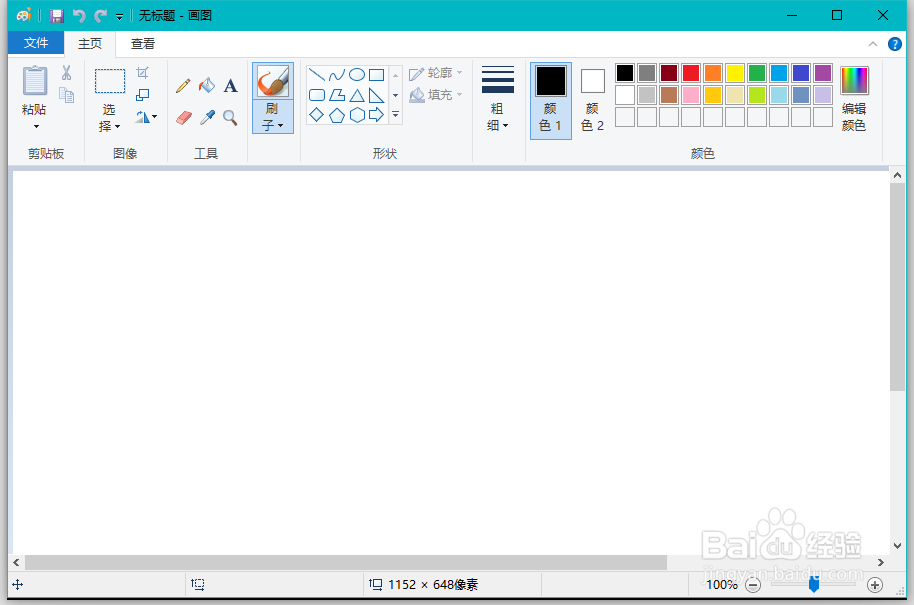

16、上述即:Windows10系统安装【Paint 3D】画图软件后再启用经典【画图】软件的方法,供朋友们参考使用(亲测有效)。